AltGr Non Funziona - Abilitalo con Queste 3 Correzioni
3 min. read
Updated on

AltGr è essenziale quando si desidera personalizzare la tastiera per scrivere in un’altra lingua, ad esempio lo spagnolo, oppure usato come fare la chiocciola sulla tastiera.
Alcuni utenti si sono lamentati del fatto che la chiave non funziona, rendendo piuttosto difficile l’accesso a determinati caratteri.
Se stai cercando una soluzione a questo problema, sei nel posto giusto. Questa guida contiene correzioni dettagliate che risolveranno il problema.
Perché AltGr non funziona?
Ci sono diversi motivi per cui la chiave AltGr non funziona su Chrome, Visual Studio, Excel e altre app. Di seguito sono riportate alcune delle cause note:
- Connessione desktop remoto: se AltGr non funziona quando la connessione desktop remoto è attiva, è probabile che ci sia un bug. Questo bug è in circolazione da molto tempo e la maggior parte degli utenti ha ritenuto che fosse la causa di questo problema. La soluzione in questo caso è chiudere la finestra Desktop remoto.
- Hardware malfunzionante: a volte, questo problema potrebbe essere dovuto a problemi hardware. È necessario eseguire lo strumento di risoluzione dei problemi relativi a hardware e dispositivi per risolvere eventuali problemi sottostanti.
Come riattivare il Tasto Alt Gr?
1. Portare in primo piano il PSR
- Porta in primo piano una qualsiasi delle finestre del desktop remoto.
- Premi i tasti Alt + Invio e controlla se il tasto AltGr ora funziona.
- Se non funziona, chiudi Remote Desktop e il problema dovrebbe essere risolto.
Come riportato dagli utenti, il Remote Desktop Protocol è uno dei motivi per cui AltGr potrebbe non funzionare sul tuo PC. Seguire i passaggi precedenti ha risolto questo problema per molti utenti.
Inoltre, tieni presente che i passaggi precedenti funzionano se hai aperto anche Hyper-V.
2. Eseguire lo strumento di risoluzione dei problemi relativi a hardware e dispositivi
- Premi il tasto Windows, digitare cmd e seleziona Esegui come amministratore in Prompt dei comandi.
- Digita il comando seguente e premi Invio per eseguirlo:
msdt.exe -id DeviceDiagnostic - Infine, attendi che il comando finisca di essere eseguito.
Se non hai aperto RDP o Hyper-V e il tasto Alt Gr non funziona, il problema potrebbe essere un piccolo problema hardware. L’esecuzione dello strumento di risoluzione dei problemi di hardware e dispositivi dovrebbe risolvere il problema.
3. Usa chiavi alternative
Se dopo aver applicato le correzioni suggerite il tasto AltGr continua a non funzionare sul tuo laptop Lenovo, potresti dover prendere in considerazione alcune alternative.
Secondo alcuni utenti, una qualsiasi delle seguenti combinazioni di tasti può risolvere il problema o sostituire il tasto AltGr:
- Maiusc sinistro + Blocco maiuscole + AltGr
- Maiusc sinistro + BLOC MAIUSC + ALT
- Ctrl + Alt in alternativa ad AltGr
Siamo arrivati alla fine del nostro articolo. Speriamo che le nostre soluzioni ti abbiano aiutato a risolvere il problema di AltGr non funzionante. Sebbene alcune delle soluzioni possano sembrare strane, ti assicuriamo che sono valide.
Facci sapere quale soluzione ti ha aiutato a risolvere questo problema nei commenti qui sotto.


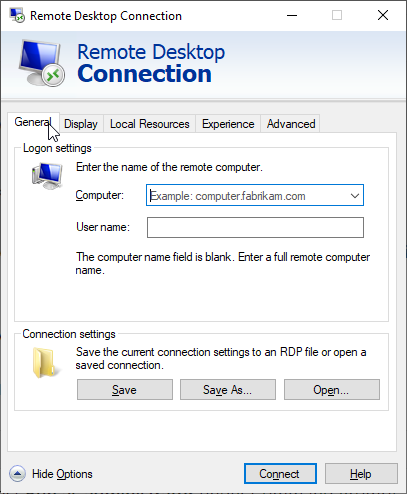
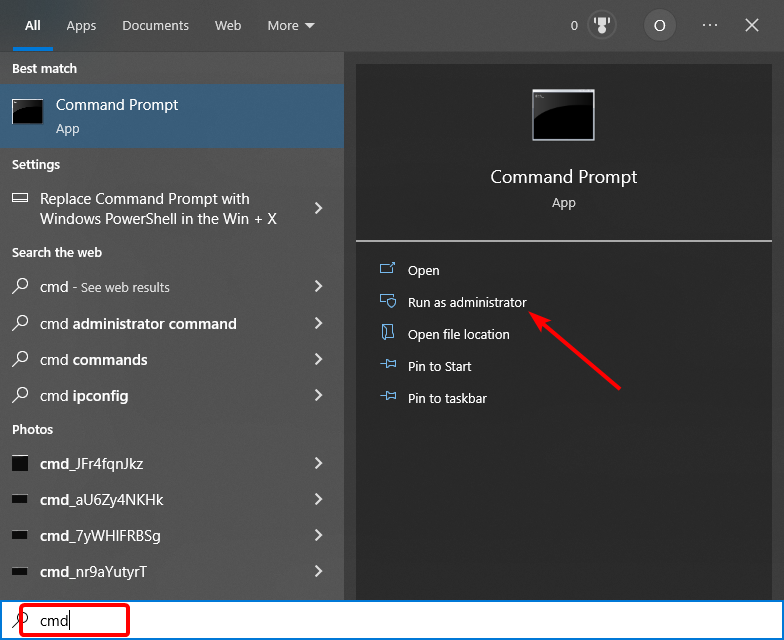
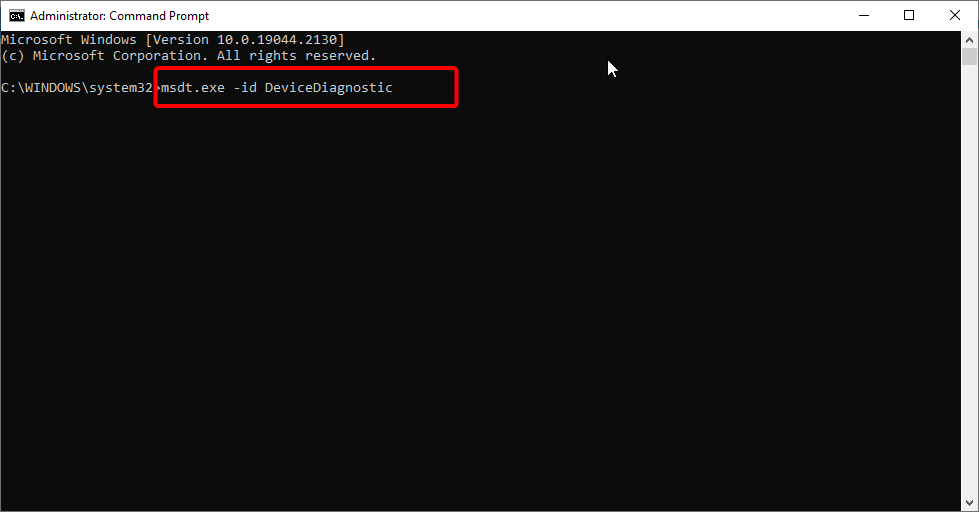






User forum
0 messages